使用dnaman还不会得到反向互补的DNA序列?本节就介绍了dnaman得到反向互补的DNA序列的方法内容,还不了解的朋友就跟着小编学习一下吧,希望对你们有所帮助。
打开dnaman
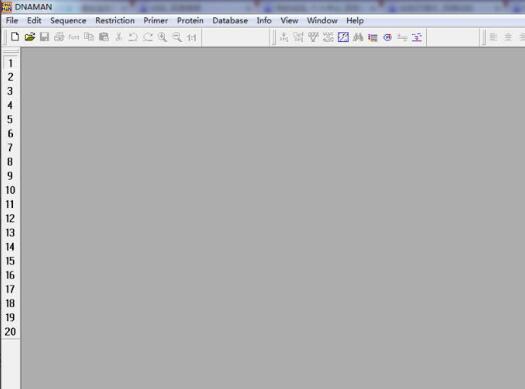
点击File,选择new
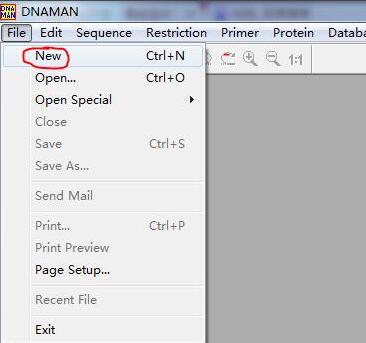
在新出现的对话框中输入DNA序列,如图所示
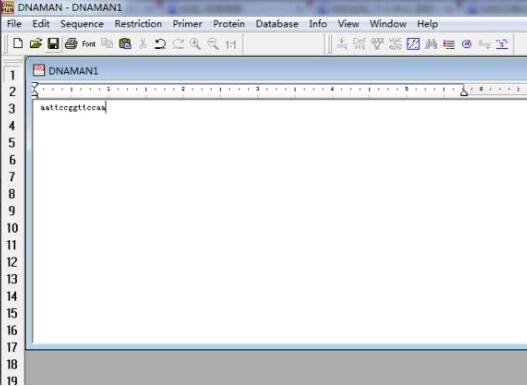
同时按住键盘上Ctrl和A,选中序列,并单击如图所示“seq”
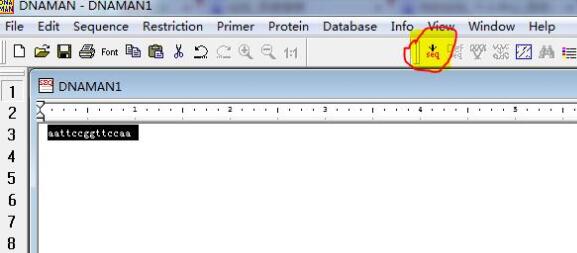
之后依次选择Sequence,Display,并单击Rev.Compl.Sequence
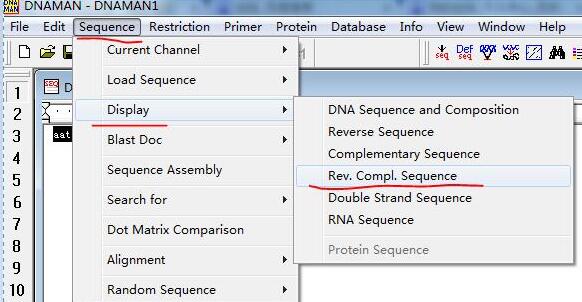
最终得到原序列的反向互补序列
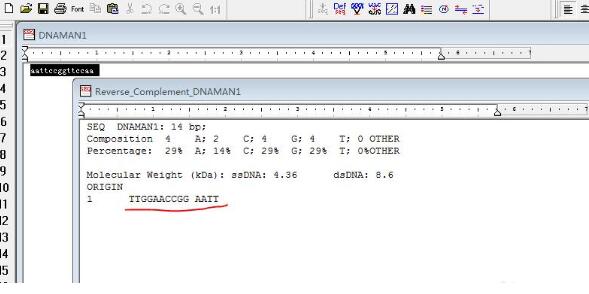
上文就讲解了dnaman得到反向互补的DNA序列的方法,希望有需要的朋友都来学习哦。



 植物大战僵尸无尽版
植物大战僵尸无尽版 口袋妖怪绿宝石
口袋妖怪绿宝石 超凡先锋
超凡先锋 途游五子棋
途游五子棋 超级玛丽
超级玛丽 地牢求生
地牢求生 原神
原神 凹凸世界
凹凸世界 热血江湖
热血江湖 王牌战争
王牌战争 荒岛求生
荒岛求生 第五人格
第五人格 香肠派对
香肠派对 问道2手游
问道2手游




























